
Wednesday, 11/04/2018

Monday, 02/04/2018
Bài viết sau đây sẽ hướng dẫn giúp bạn làm thế nào để copy danh bạ từ Android sang iPhone một cách chi tiết và đơn giản nhất. Hãy cùng theo dõi nhé!
Nhiều người dùng không biết cách copy danh bạ từ Android sang iPhone
Việc copy danh bạ từ Android sang iPhone là cả một thử thách với rất nhiều người, ngay cả với những người rất sành điện thoại. Điều này gây cản trở công việc và làm mất thời gian nếu chúng ta không biết cách làm. Nhưng yên tâm, mọi khó khăn của bạn sẽ được giải quyết ngay sau đây.Hướng dẫn copy danh bạ từ Android sang iPhone
Để copy danh bạ từ Android sang iPhone, bạn làm theo hướng dẫn dưới đây nhé, tỉ lệ thành công là 100%: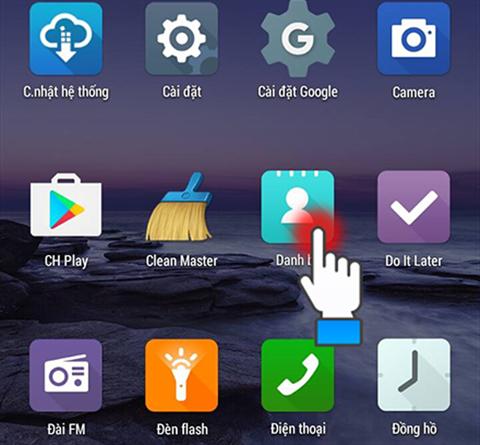 Đầu tiên vào mục Danh bạ trên điện thoại Android. Sau đó chọn biểu tượng Menu
Đầu tiên vào mục Danh bạ trên điện thoại Android. Sau đó chọn biểu tượng Menu
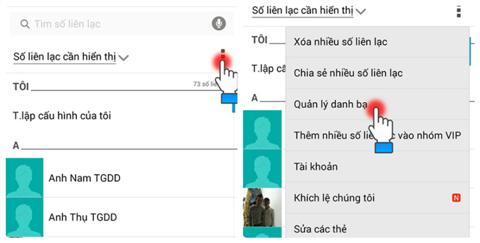 Tiếp theo, bạn chọn Quản lý danh bạ
Tiếp theo, bạn chọn Quản lý danh bạ
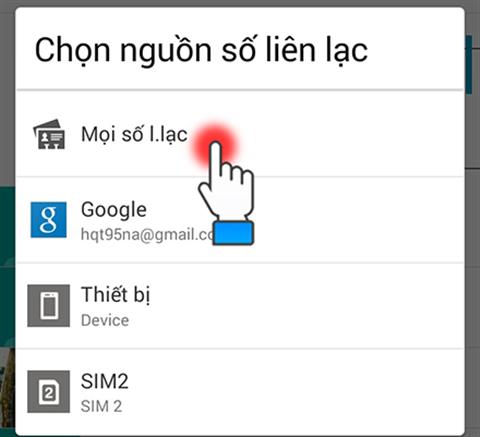 Sau khi đã chọn Quản lý danh bạ, tiếp tục chọn Nhập Xuất. Tiến hành chọn Mọi số liên lạc để copy hết danh bạ hiện có
Sau khi đã chọn Quản lý danh bạ, tiếp tục chọn Nhập Xuất. Tiến hành chọn Mọi số liên lạc để copy hết danh bạ hiện có
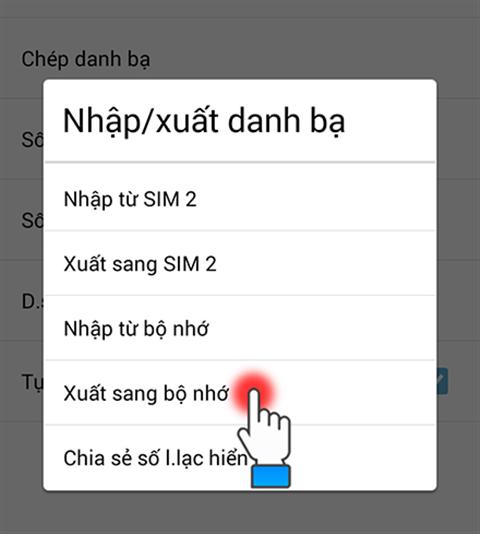 Nhấn chọn Xuất sang bộ nhớ
Nhấn chọn Xuất sang bộ nhớ
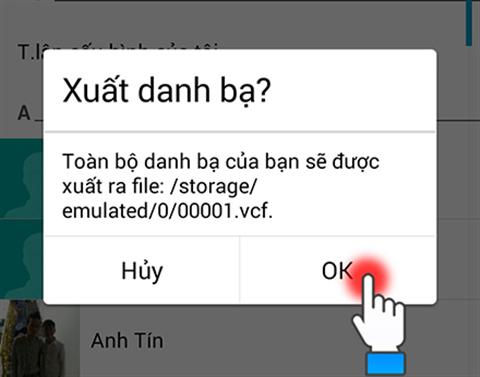 Nhấn Ok để xác nhận
Nhấn Ok để xác nhận
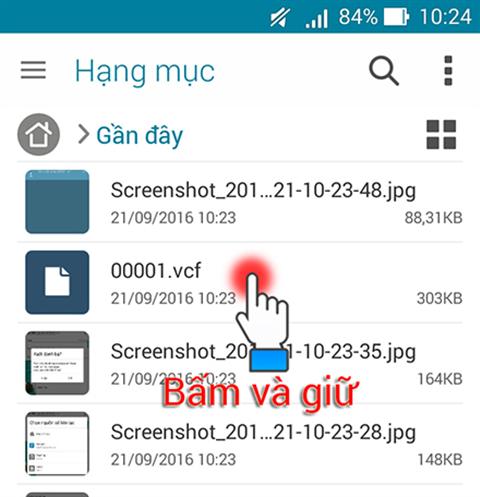 Sau khi máy xuất xong danh bạ thì bạn truy cập vào phần quản lý file trên máy và tìm đến file bạn vừa xuất. Nhấn và giữ vào file có đuôi .vcf vừa nhận được
Sau khi máy xuất xong danh bạ thì bạn truy cập vào phần quản lý file trên máy và tìm đến file bạn vừa xuất. Nhấn và giữ vào file có đuôi .vcf vừa nhận được
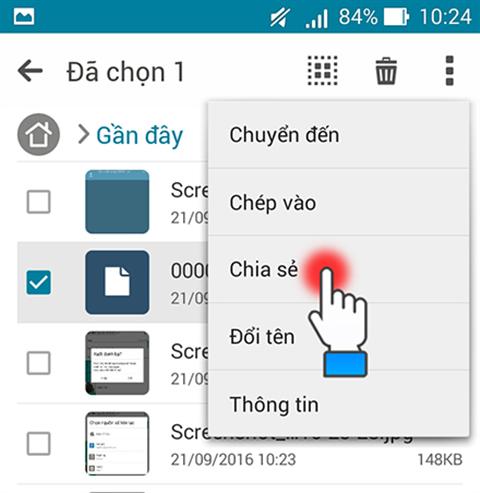 Chọn Chia sẻ
Chọn Chia sẻ
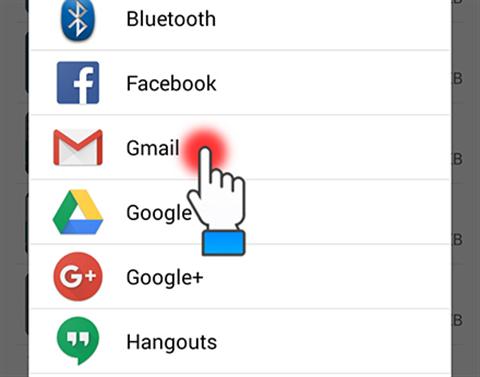 Tiếp tục chọn Gmail để chia sẻ qua Gmail
Tiếp tục chọn Gmail để chia sẻ qua Gmail
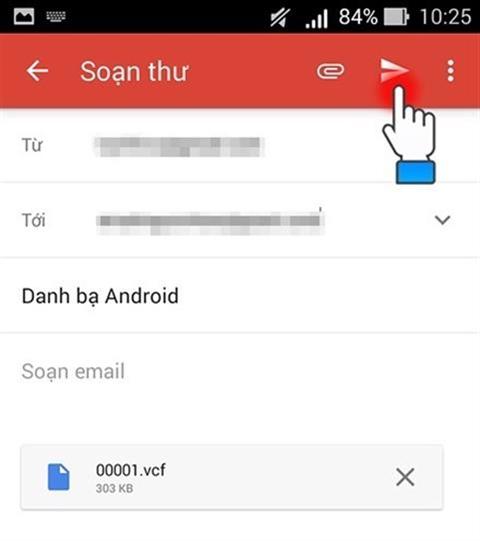 Nhập thông tin vào Email mà bạn đã đăng nhập bên chiếc iPhone của mình sau đó bấm vào biểu tượng mũi tên như hình minh họa
Nhập thông tin vào Email mà bạn đã đăng nhập bên chiếc iPhone của mình sau đó bấm vào biểu tượng mũi tên như hình minh họa
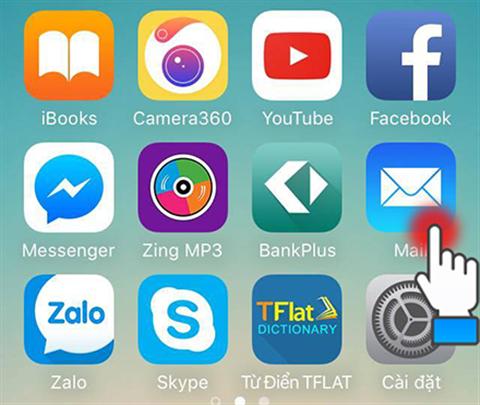 Sau khi đã gửi xong mail, chọn vào biểu tượng Mail trên iPhone
Sau khi đã gửi xong mail, chọn vào biểu tượng Mail trên iPhone
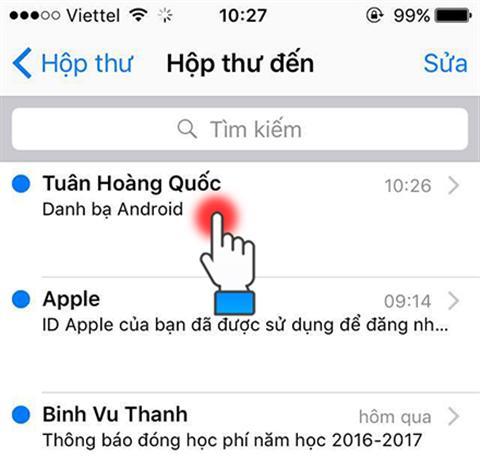 Nhấn chọn bức thư vừa được gửi đến
Nhấn chọn bức thư vừa được gửi đến
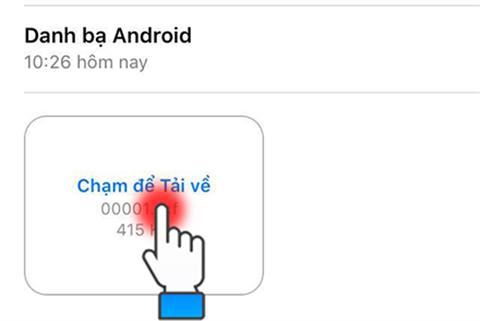 Click vào file này để mở lên
Click vào file này để mở lên
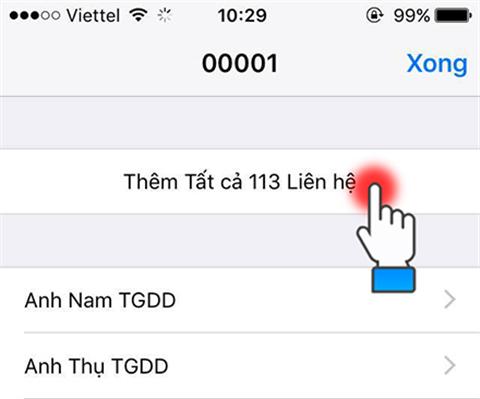 Ngay sau đó, iPhone sẽ mở file danh bạ này lên với đầy đủ các số điện thoại mà bạn đã xuât từ điện thoại Android --> Click vào chọn Thêm tất cả Liên hệ để kiểm tra
Bài viết
Ngay sau đó, iPhone sẽ mở file danh bạ này lên với đầy đủ các số điện thoại mà bạn đã xuât từ điện thoại Android --> Click vào chọn Thêm tất cả Liên hệ để kiểm tra
Bài viết

Thursday, 29/03/2018
Khi smartphone của bạn bị đầy bộ nhớ và bạn không thể cài đặt thêm bất cứ ứng dụng gì khác. Bạn hãy đọc bài viết này để biết cách chuyển game và ứng dụng sang thẻ nhớ trên Android một cách dễ dàng nhé. Các bạn hãy mau chóng đọc bài viết này nhé.

Tuesday, 27/03/2018
Bài viết này sẽ giúp cho bạn xóa trùng lặp danh bạ trên Android một cách đơn giản và nhanh chóng nhất. Các bạn sẽ không phải khổ sở vì tìm kiếm nhiều lần trên danh bạ của bạn nữa. Hãy bấm vào ngay để xem bài viết nhé!

Monday, 19/03/2018
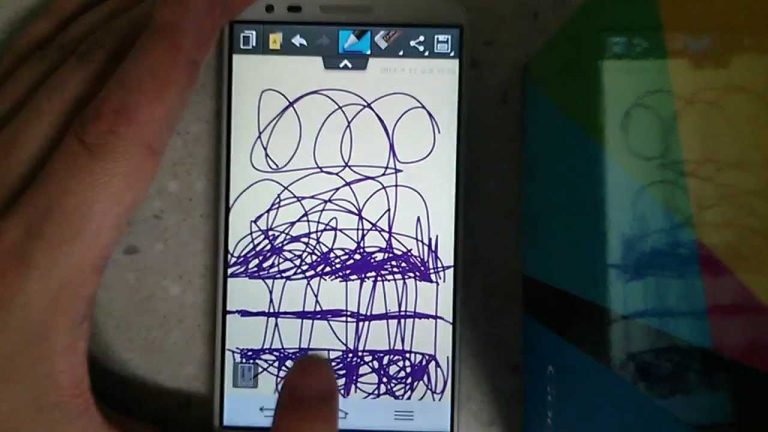
Tuesday, 13/03/2018
Bạn đã biết Cách để khắc phục lỗi cảm ứng không nhạy trên smartphone Android? Hôm nay chúng tôi sẽ chỉ bạn các cách để khắc phục tình trạng đơ cảm ứng thường xuyên này.
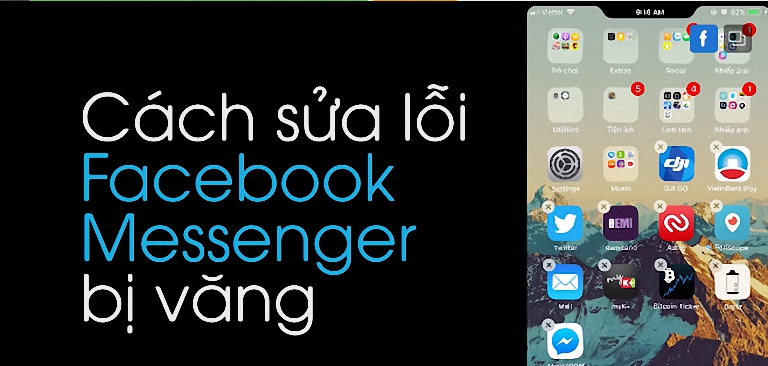
Saturday, 25/11/2017
Hiện tại bạn có đang bị tình trạng bị out ra khỏi ứng dụng Facebook hoặc Messenger khi trùy cập vào ứng dụng không? 24h sẽ giúp bạn sửa lỗi này

Friday, 24/11/2017
Bạn đang sở hữu chiếc iPhone 6 Plus và tự hỏi liệu việc tự sửa chữa, thay thế linh kiện có quá khó hay không? Tin vui là, nhờ thiết kế khéo léo, nhiều thao tác thay màn hình, pin, camera, nút Home… trên model này khá dễ dàng – thậm chí có thể thực hiện tại nhà nếu bạn có chút kiên nhẫn và dụng cụ phù hợp. Hướng dẫn sơ bộ sửa chữa linh kiện cơ bản iPhone 6 Plus: Màn hình & cảm ứng: Tháo hai ốc đáy → dùng hút màn hình nhẹ nhàng → mở shield bảo vệ và tháo 4 socket (màn hình, cảm ứng, earpiece, cảm biến vân tay). Nút Home & cảm biến vân tay: Tháo ốc shield, tháo socket, và tháo cụm nút Home nguyên khối. Loa, cảm ứng âm, mic trước & camera trước: Tháo shield, sau đó nhấc cả cụm linh kiện ra. Pin: Tháo shield, ngắt kết nối pin, gỡ keo và lấy pin ra. Camera sau: Tháo shield bảo vệ, tháo socket, rồi gỡ camera. Nút vật lý (rung, volume, nút nguồn, mic sau, motor rung, jack sạc, tai nghe): Tương tự, thao tác theo từng socket và shield. Cấu trúc phần cứng bên trong (board chủ A‑B gồm các socket J1–J8): J1: sạc/mic/chuông/tai nghe/rung J2: loa/cảm biến áp tai/camera trước/mic trước J3–J6: màn hình, cảm ứng, camera sau, nút Home/vân tay J7–J8: nguồn và các nút vật lý như volume, rung… Lưu ý quan trọng Không nên tháo quá mạnh hoặc làm trầy socket – linh kiện rất dễ hư. Nếu máy gặp lỗi nghiêm trọng (mainboard hư, mất nguồn, lỗi logic), hãy mang tới trung tâm chuyên nghiệp để đảm bảo an toàn và hiệu quả. Nếu bạn đã có dụng cụ cơ bản và từng thay linh kiện, iPhone 6 Plus với thiết kế thân thiện và màn hình tháo rời đầu tiên của Apple rất phù hợp để tự sửa. Nhưng nếu không tự tin, Bệnh Viện Điện Thoại 24h luôn sẵn sàng hỗ trợ với linh kiện chính hãng, kỹ thuật viên lành nghề, và quy trình minh bạch, nhanh chóng – giúp bạn yên tâm tuyệt đối.











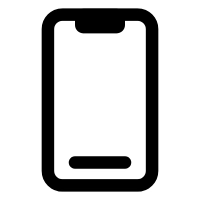 Sửa Điện Thoại
Sửa Điện Thoại













